Иногда случается, что у вас есть определенная тема, например, для Commag, но у вас только готовый макет, но еще нет текста или фотографий.
Чтобы это не выглядело так сухо, было бы удобно вставить вместо пустых заполнителей тестовые фотографии.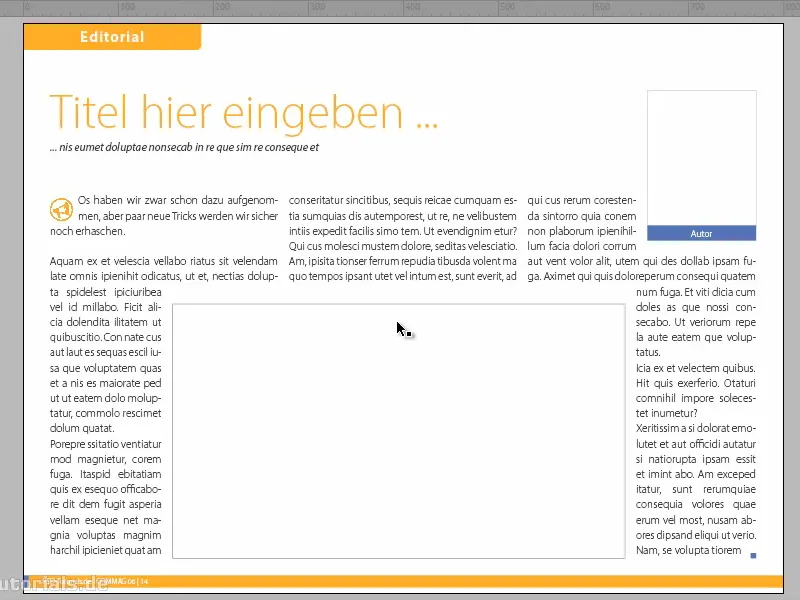
Существуют веб-сайты, которые помогают в этом найти. Например, есть замечательный блог, в котором приведены Топ 10 веб-сайтов-заполнителей.
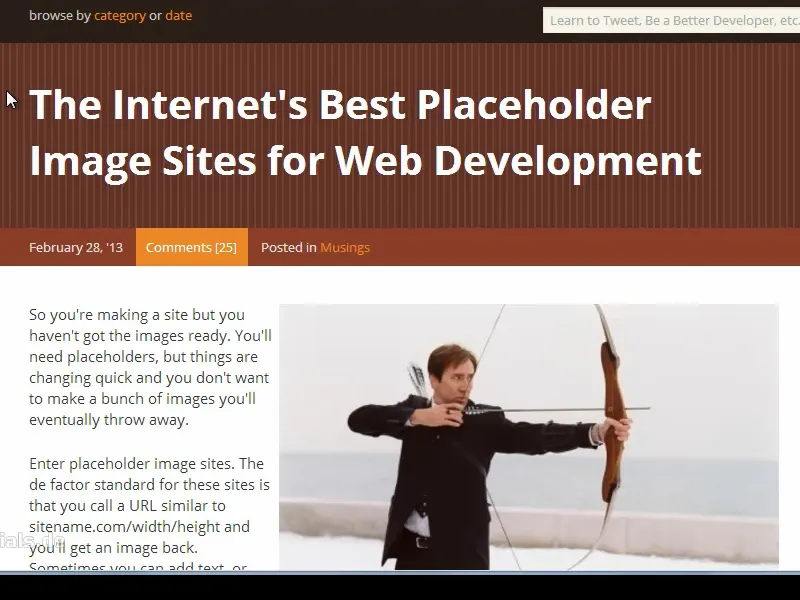
Вот, к примеру, nicenicepig.com, где вам нужно просто ввести ширину и высоту в адресной строке, чтобы получить изображение в требуемом разрешении.
Чтобы узнать необходимый размер, я могу щелкнуть по рамке и, если документ создан в веб-разрешении, то я вижу сверху слева значения: 114 в ширине и 143 в высоте..webp?tutkfid=82957)
Эти значения я затем ввожу в адресную строку, и когда нажимаю Enter, я получаю соответствующее изображение.
С помощью правой кнопки мыши я могу скопировать URL изображения, …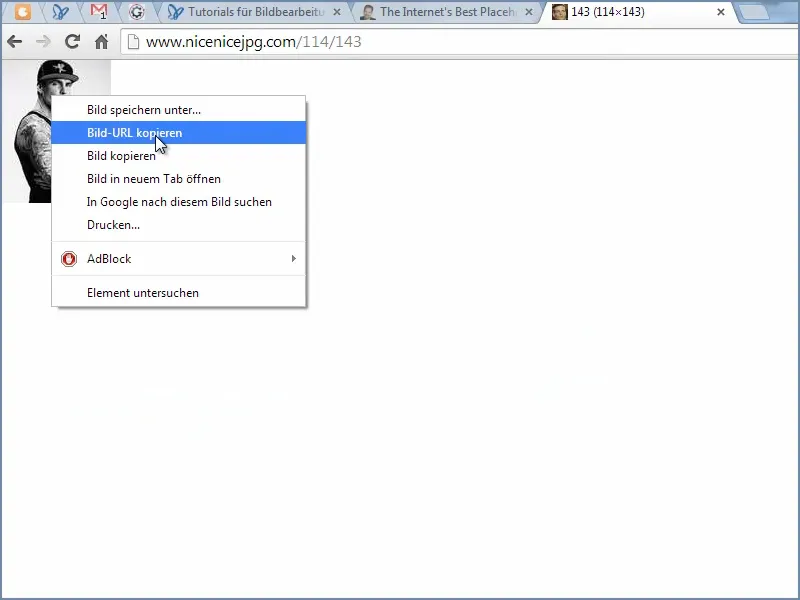
… затем я снова щелкаю по рамке для заполнения документа и через Файл>Вставить вставляю URL изображения в поле Имя файла.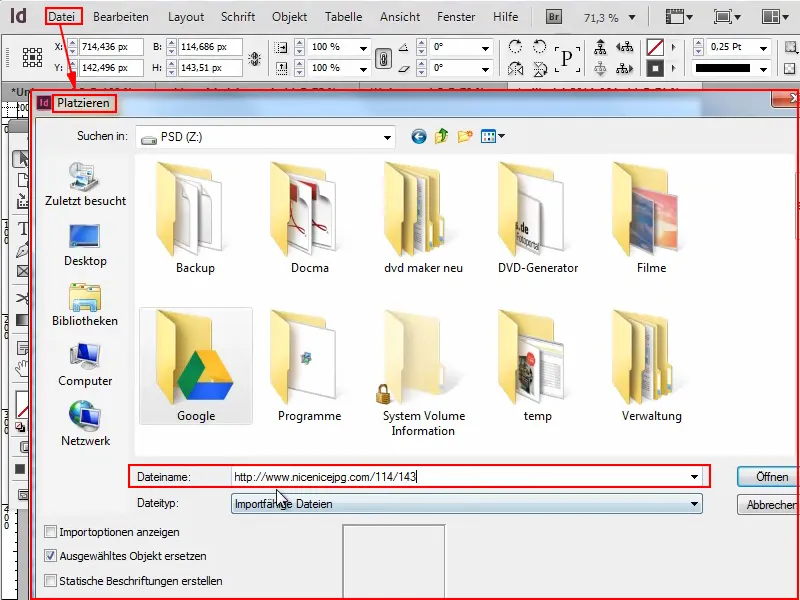
Я подтверждаю нажатием ОК …
… и вот изображение уже здесь. Так быстро это происходит. Разрешение не бомбическое, но лучше, чем ничего.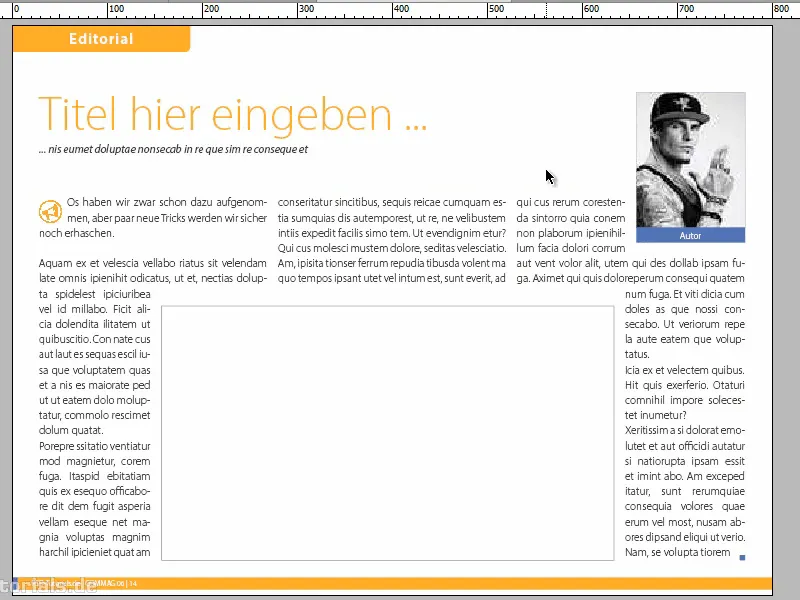
Я перехожу к следующему пустому полю. Я щелкнул по рамке и вижу, что здесь мне нужно 476 × 268.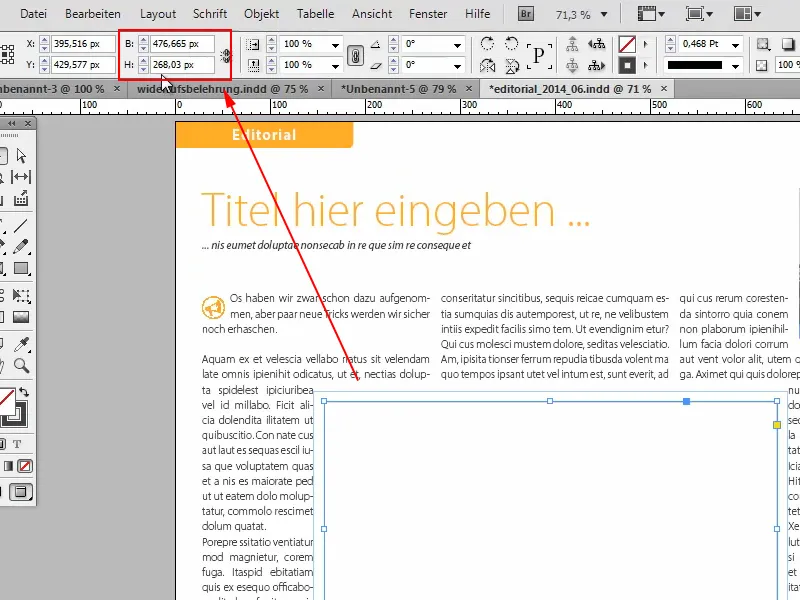
Эти значения я снова ввожу в браузере сверху, нажимаю Enter и получаю изображение.
Затем я снова с помощью правой кнопки мыши копирую URL изображения …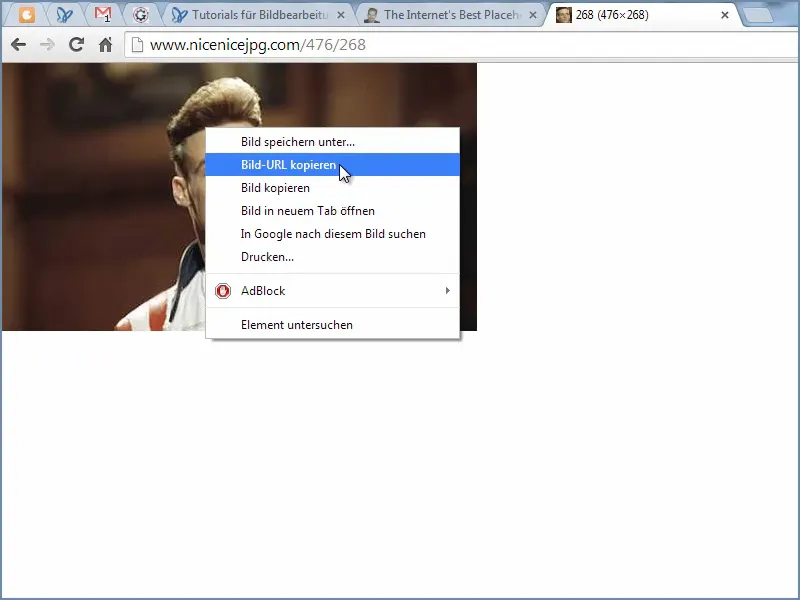
… и вставляю изображение в документ с помощью Ctrl+D.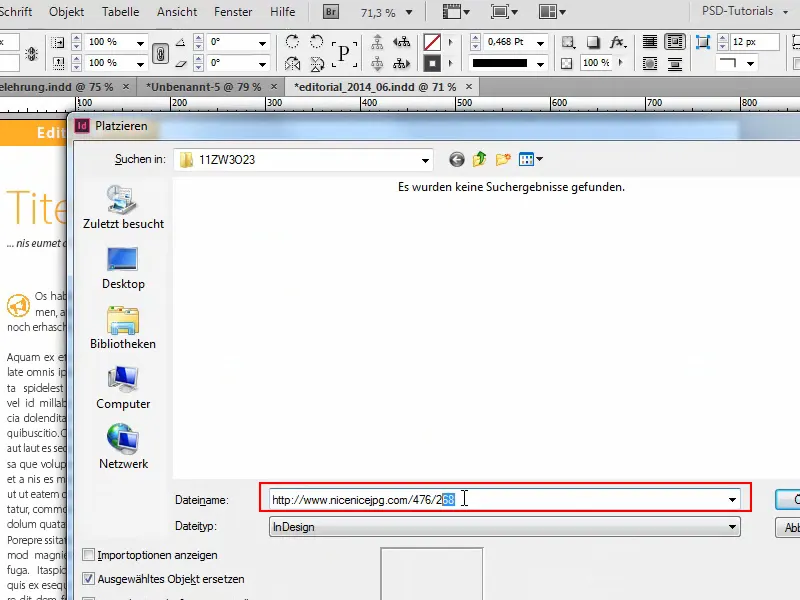
Теперь у меня снова необходимое разрешение. 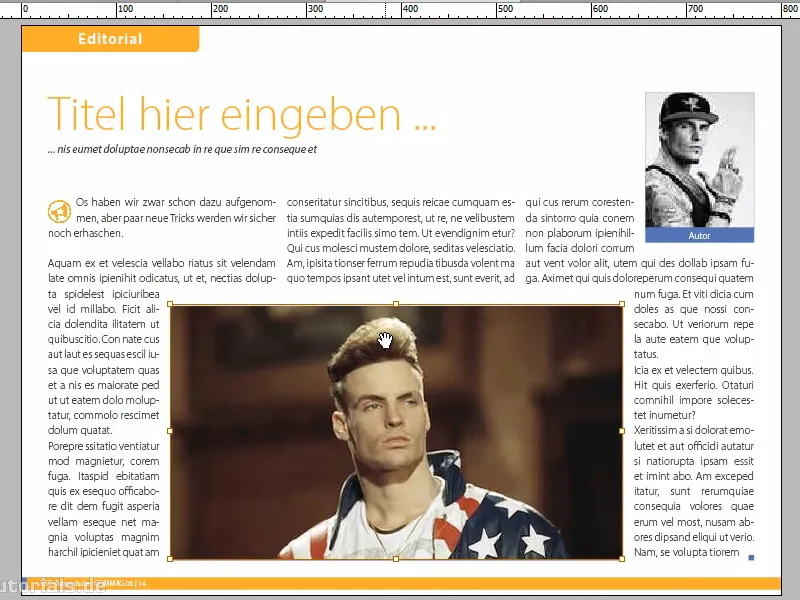
Существуют различные сервисы, не только на этом веб-сайте, но также, например, этот сайт, который показывает изображения Николаса Кейджа - например, его спокойное, серое или сумасшедшее выражение …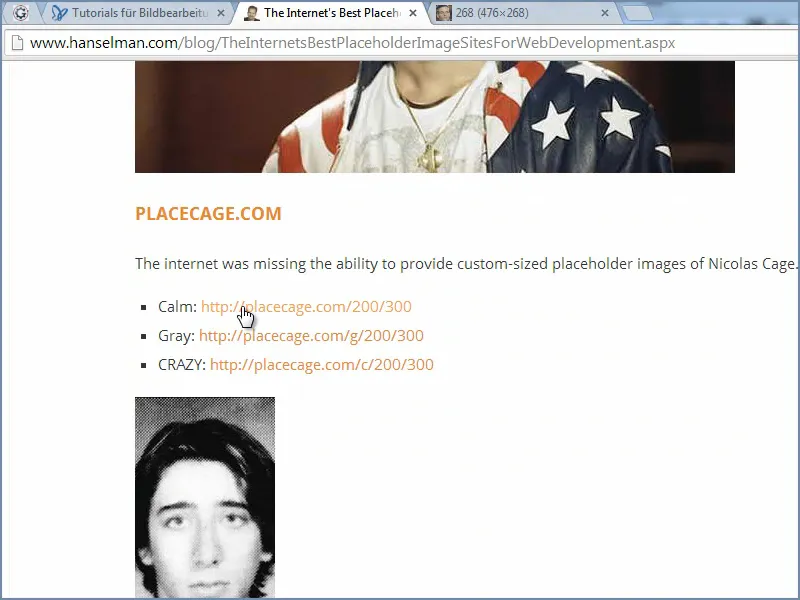
Такие страницы есть с многими другими звездами, например, с Биллом Мюрреем.
Или с медведями …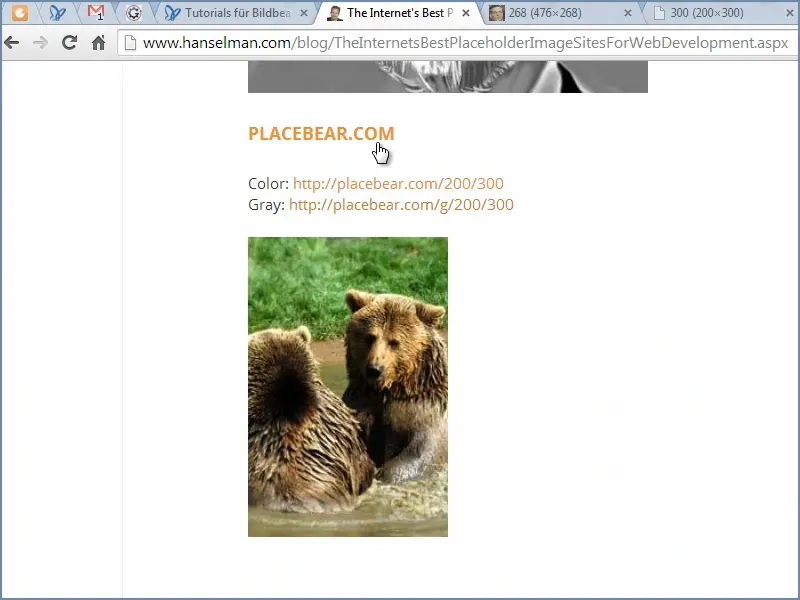
или с котятами или Стейками или чем угодно другим.
Либо, если вам просто нужно указать разрешение, вы можете использовать этот адрес.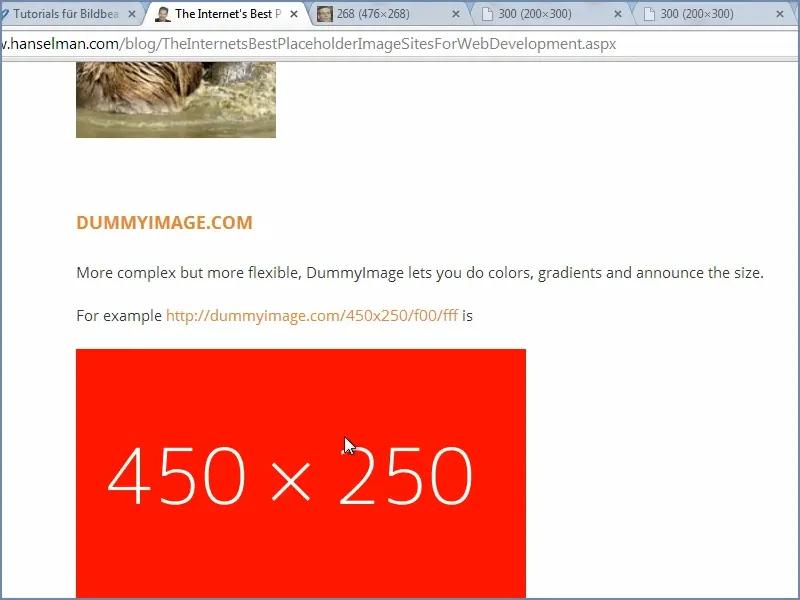
Сказав, какой цвет вам нужен и какие значения вам необходимо ввести. А затем все установлено соответствующим образом.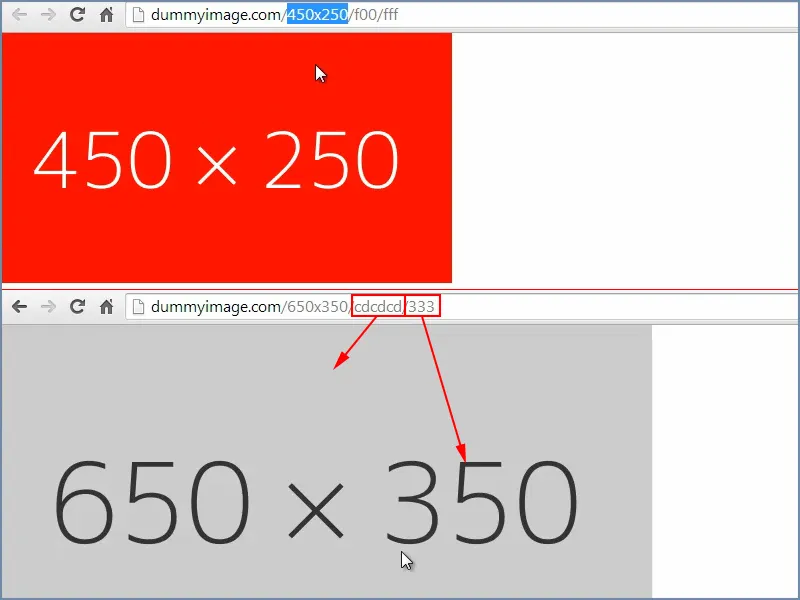
Это доступно во всех вариантах, здесь вы также можете добавить текст: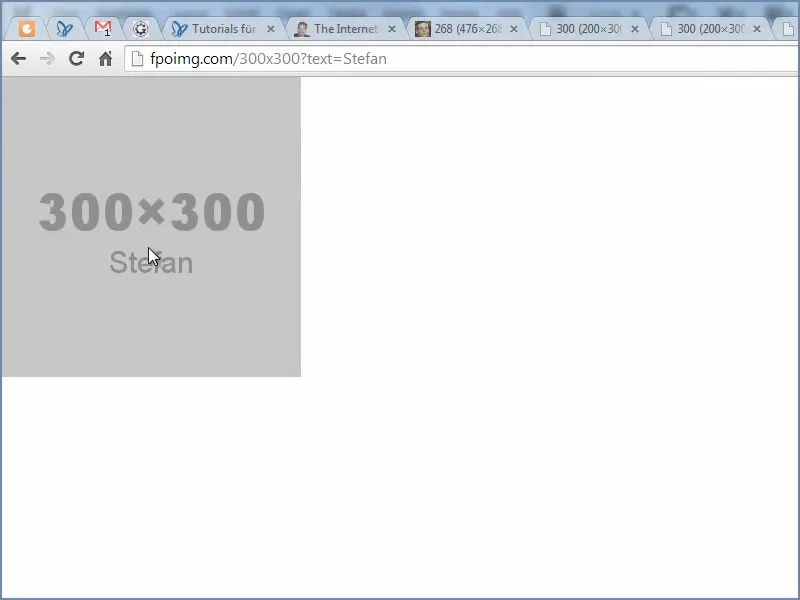
Это всего лишь совет, как быстро разместить заполнители в правильном разрешении. В интернете существует множество веб-сайтов, которые помогут вам.


